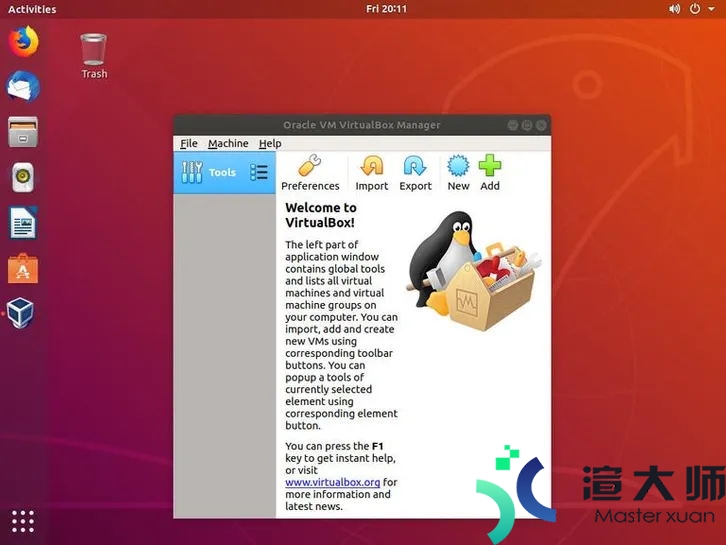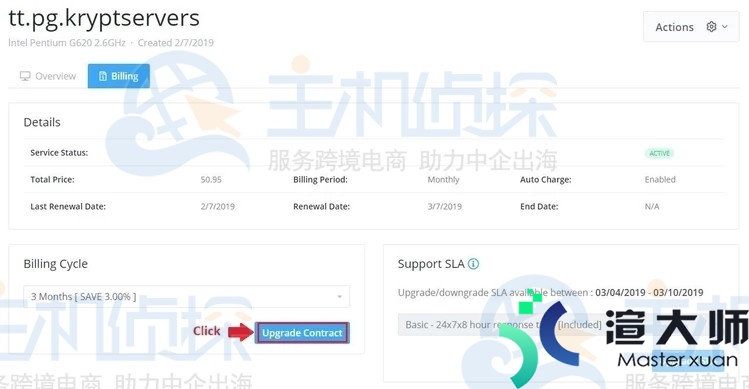Amazon EC2提供最广泛。最深入的计算平台。可选择处理器。存储。联网。操作系统和购买模式。拥有最强大的针对机器学习培训和图形工作负载的 GPU 实例。以及云中每次推理成本最低的实例。与任何其它云相比。AWS 均运行更多的 SAP。HPC。机器学习和 Windows 工作负载。亚马逊云科技针对Amazon EC2云服务器活动。注册账户即享1核1G12个月免费试用。本文为大家介绍下亚马逊云服务器Amazon EC2搭建WordPress网站教程。
活动地址:https://c.gridsumdissector.com/r/?gid=gad_607_iapbsgrf&ck=1&adk=41&autorefresh=__AUTOREFRESH__&u=https://aws.amazon.com/cn/free/?trk=7d80f218-d060-49ab-ad15-ef36ecbcc68b&sc_channel=display%20ads&gsadid=gad_607_iapbsgrf
1。从所有服务中的 (Compute)计算下找到 EC2。点击打开EC2控制面板。
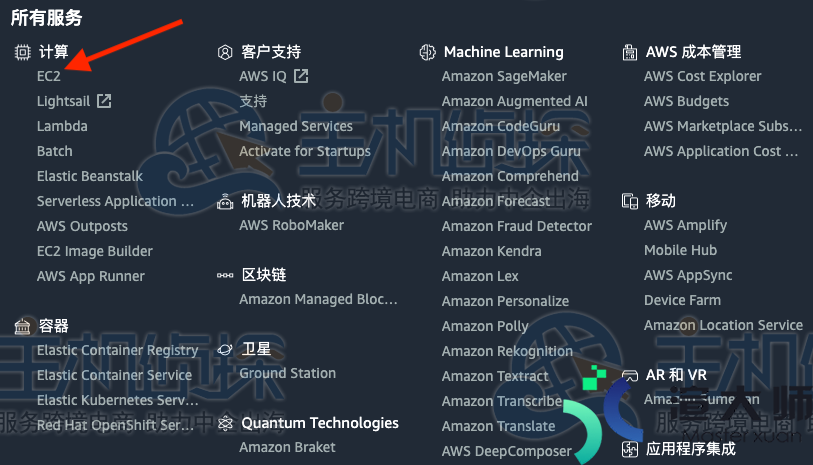
2。进入 Amazon EC2 控制面板之后。单击 Launch Instance(启动实例)来创建和配置虚拟机。
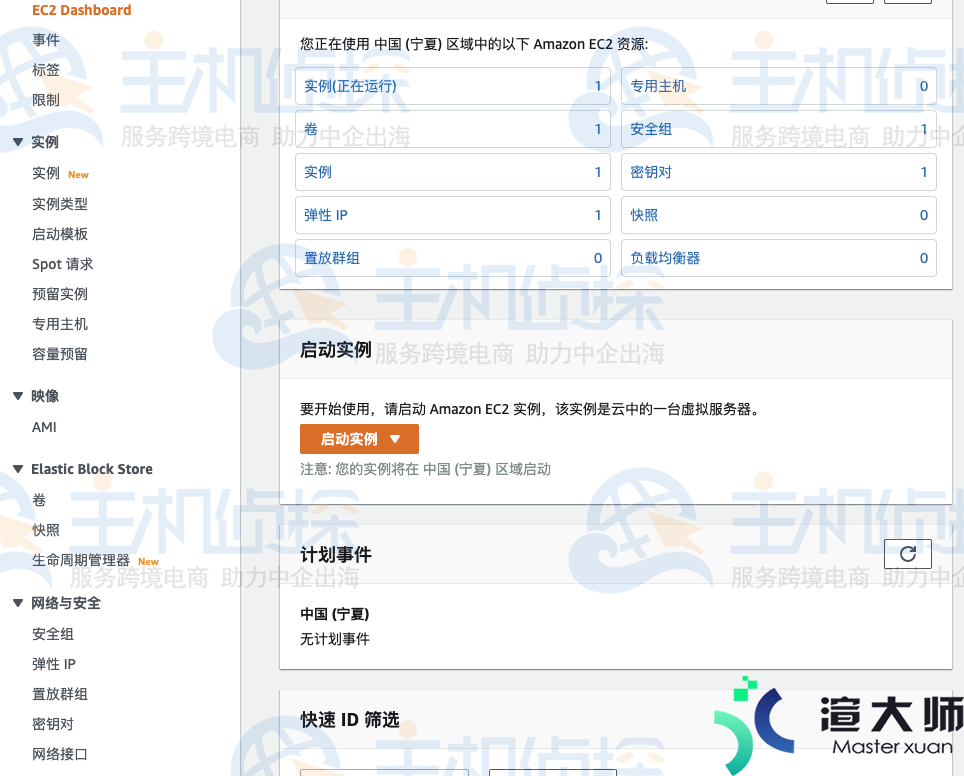
3。现在您已进入 Amazon EC2 配置向导。单击选择Amazon Linux 2。进入下一步。
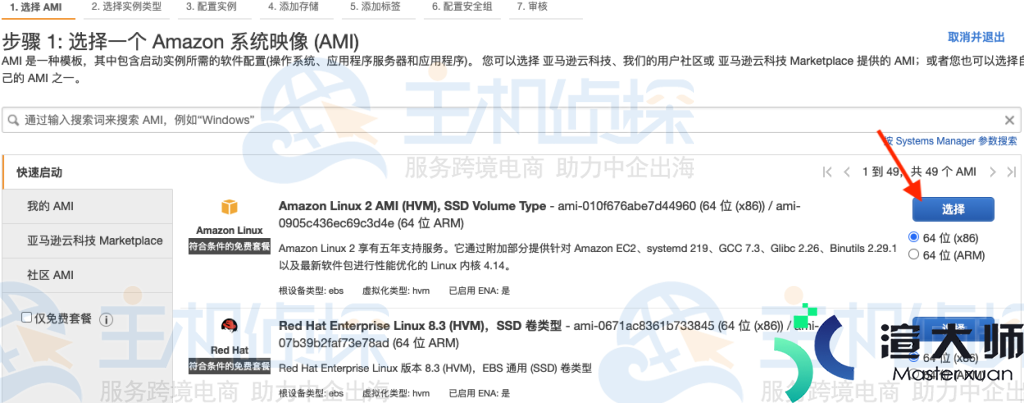
4。 在本教程中。我们会使用 t2.micro 实例。选中 Type(类型)列中的 t2.micro(应该是第一个)。然后单击 Next: Configure Instance Details(下一步:配置实例详细信息)。
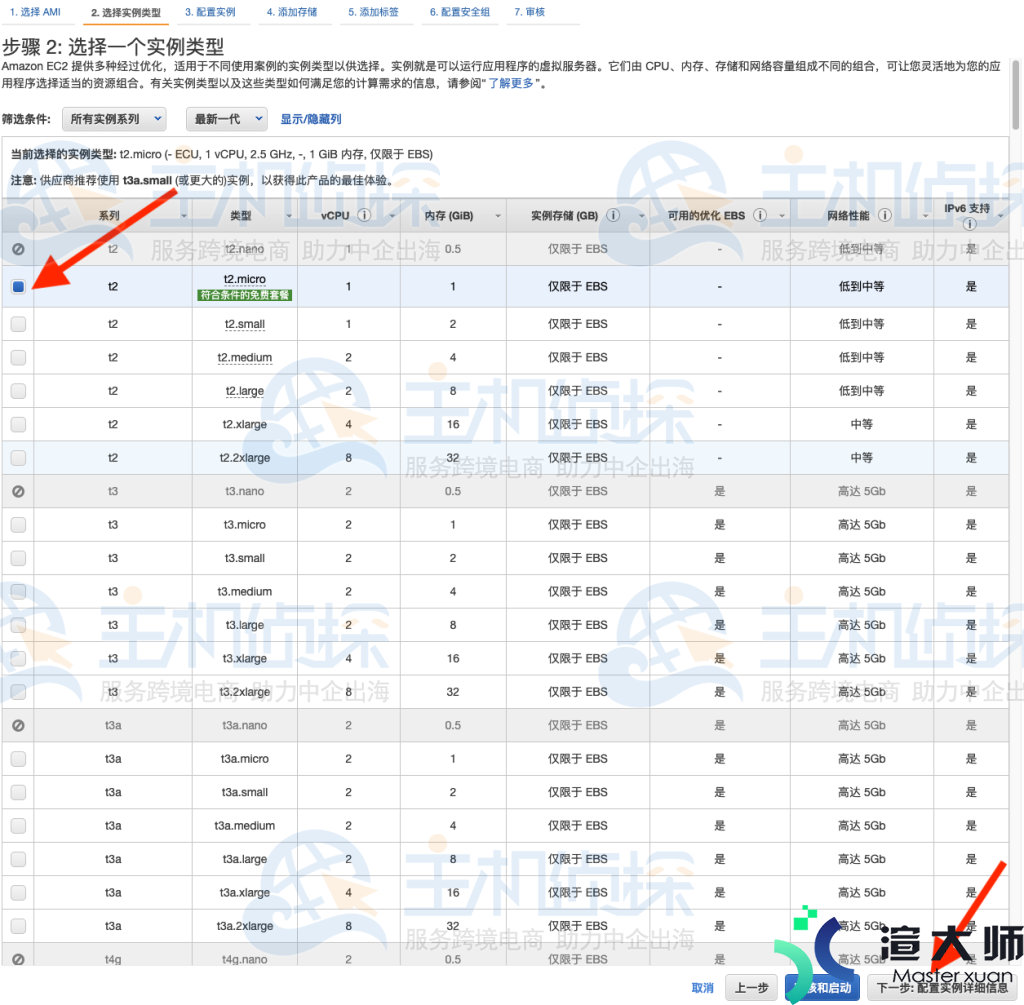
5。 详细配置中。将下方脚本代码粘贴到用户数据中。实例将会在启动时运行脚本配置安装wordpress。其他不做任何更改。单击 Next: Add Storage(下一步:添加存储)。在接下来显示的屏幕中。继续单击 Next: Tag Instance(下一步:标记实例)。
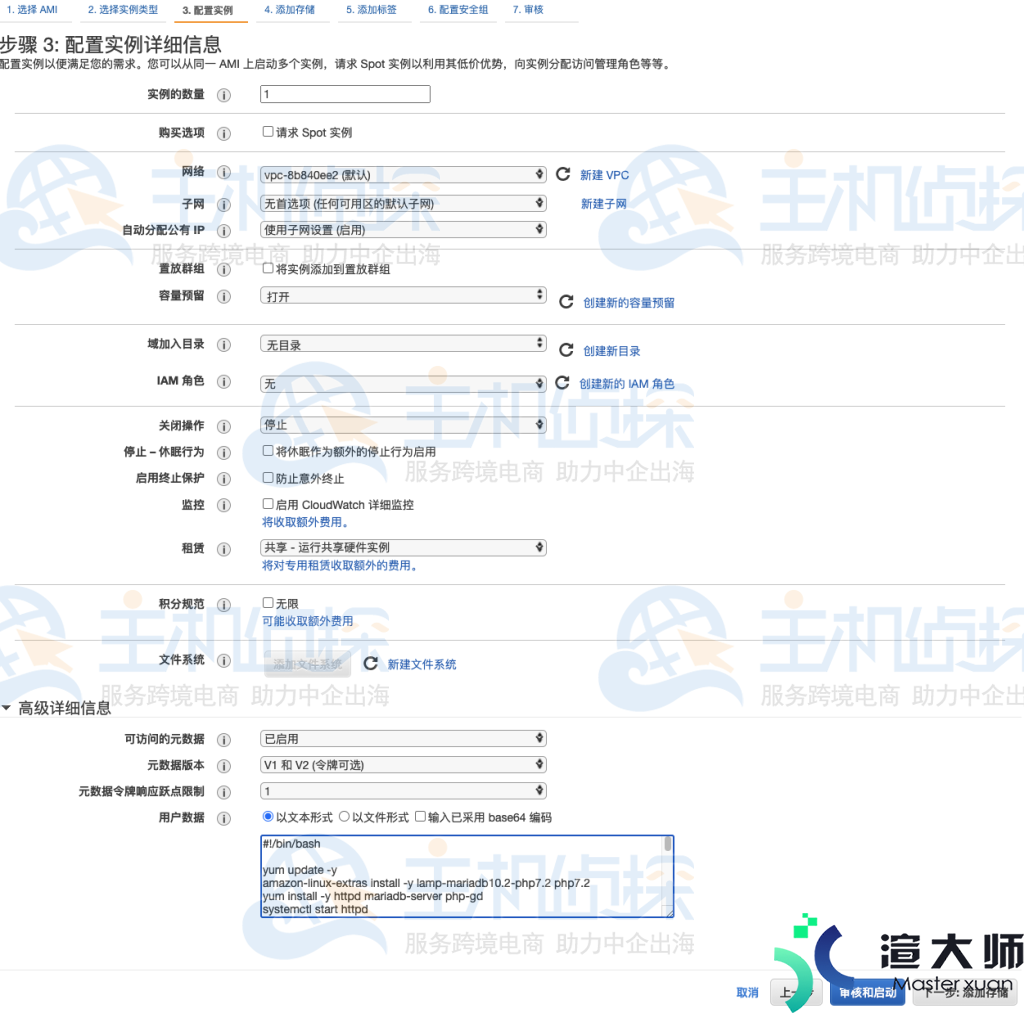
6。 在这一步中。我们会为实例设置名称。在 Key(键)框中输入Name(名称)。在 Value(值)框中输入 WordPress。单击 Configure Security Group(配置安全组)继续。
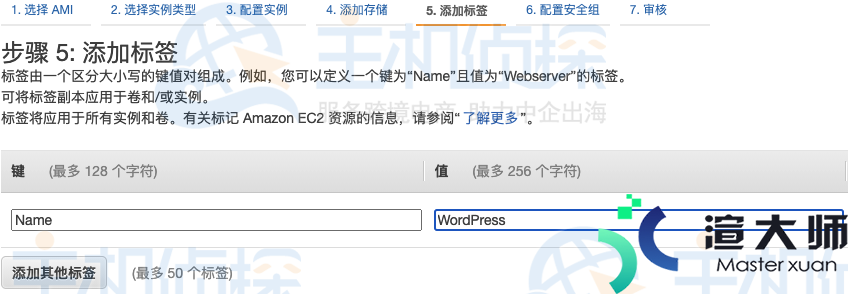
7。 选择创建新的安全组并且点击Add Rule(添加规则)。选择http类型保证网站允许http连接访问。 点击右下角的Review and Launch(审核和启动)继续。
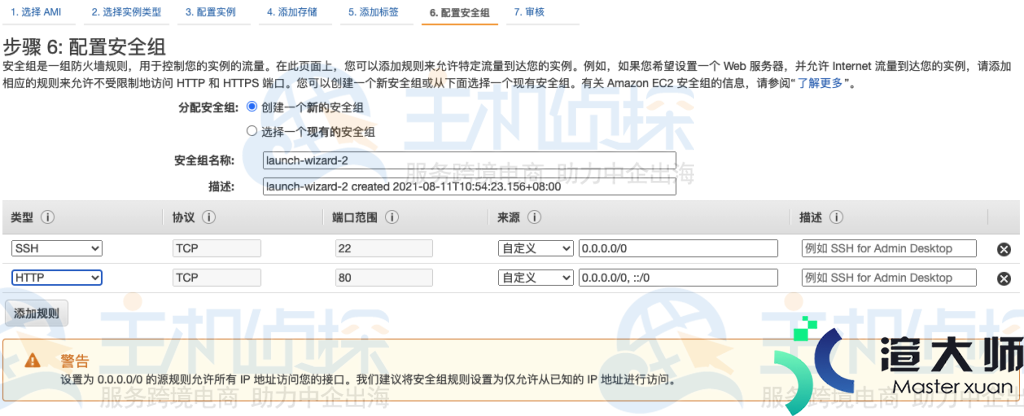
8。您可以审核您的实例配置。在准备好开始使用运行 WordPress 的 Amazon EC2 实例之后。单击 Launch(启动)。
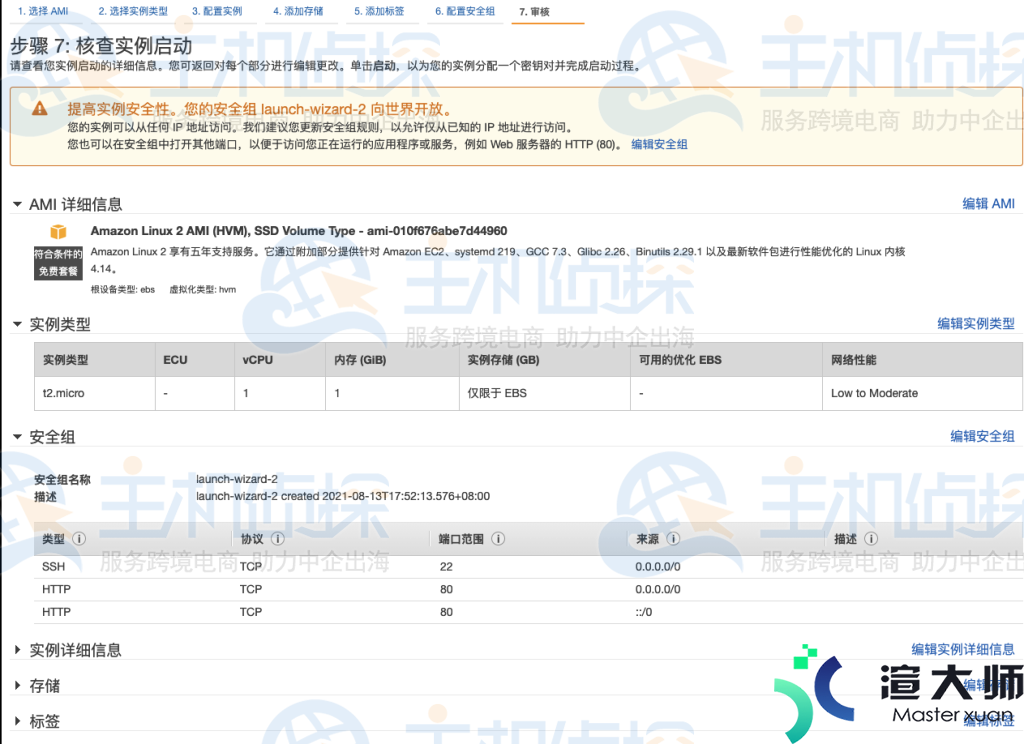
9。接下来显示的弹窗是关于密钥对。密钥对是通过终端程序。使用 Secure Shell (SSH) 连接至 Amazon EC2 实例的方式。选择下拉菜单中的Proceed without a key pair(不使用密钥对并继续)。并勾选下方声明。确认您知道在没有使用密钥对的情况下。此Amazon EC2 实例将不能通过SSH方式访问。
单击 Launch Instances(启动新实例)来启动您的实例。请注意。启动实例可能需要几分钟时间。
注意:要直接连接实例。您需要创建一个新密钥对。并重新创建新的EC2实例以绑定该密钥对。或者在创建新实例进行到此步骤时选择创建新密钥对。
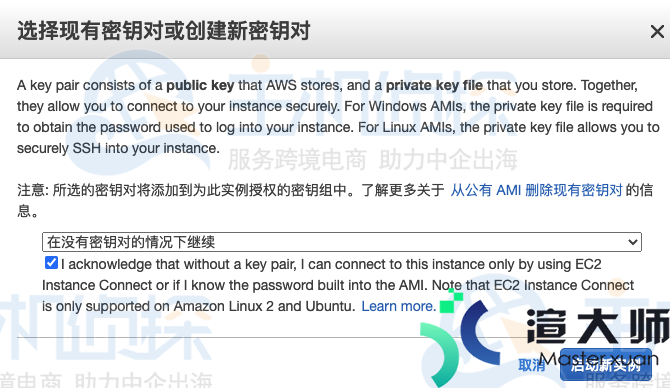
10。返回实例列表并选择 WordPress 实例。等待 Instance State(实例状态)显示 running(正在运行)。如果实例状态显示 launching(正在启动)。表示亚马逊云科技仍在准备 WordPress 实例。
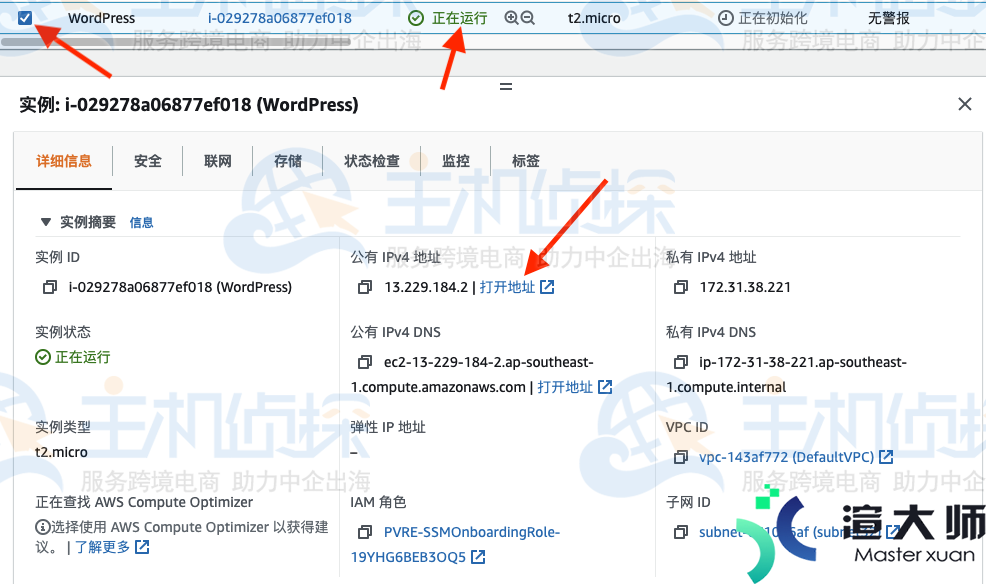
11。点击公有IPv4地址或者公有IPv4DNS旁边的打开地址。浏览器可以访问到WordPress 安装脚本。如果出现无法访问。注意把地址栏内的https改为http即可。所有初始化操作需要半分钟左右。请在实例启动后稍等片刻。提供 WordPress 安装所需的信息。点击安装 WordPress(Install WordPress) 完成安装。
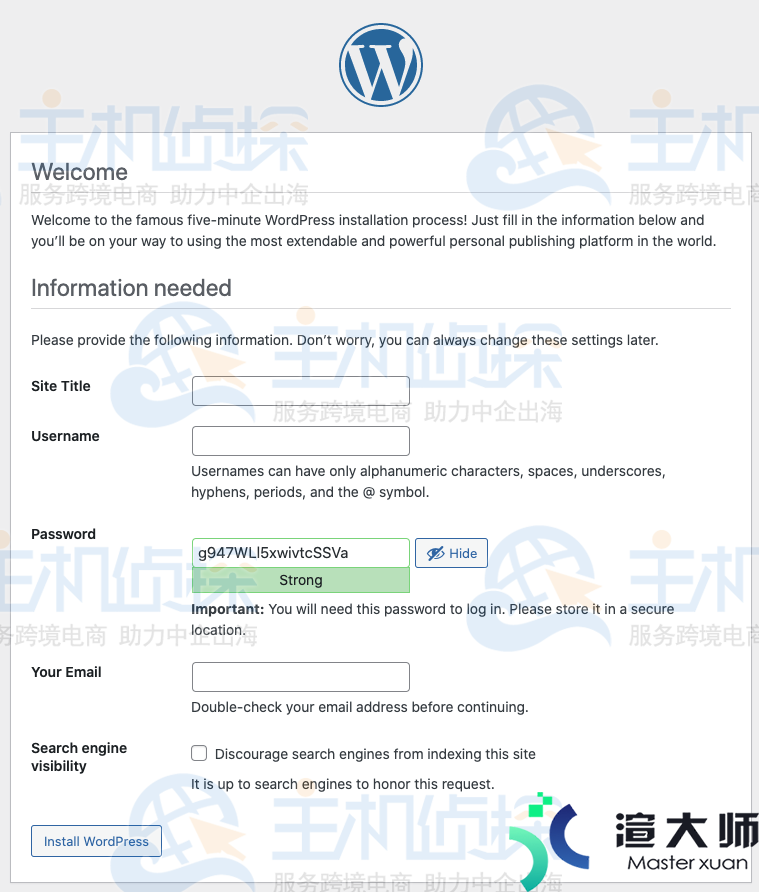
本文地址:https://gpu.xuandashi.com/32445.html,转载请说明来源于:渲大师
声明:本站部分内容来自网络,如无特殊说明或标注,均为本站原创发布。如若本站内容侵犯了原著者的合法权益,可联系我们进行处理。分享目的仅供大家学习与参考,不代表本站立场!